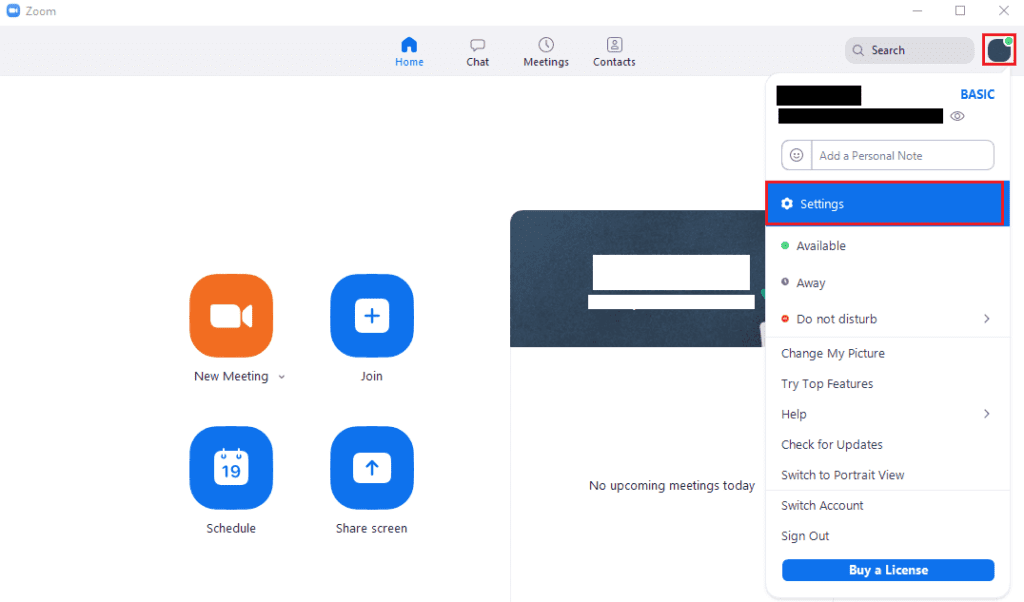Zoom tiene dos funciones clave, la función de chat de texto y la función de reunión de voz y video. La función de chat es muy fácil de administrar y funciona como es de esperar. Sin embargo, configurar su computadora para que esté lista para una reunión puede ser un poco más complicado. Para poder mostrar su cámara web durante una llamada, necesita varias cosas. Lo primero que necesitas es una cámara web conectada a tu computadora, porque obviamente no puedes compartir video desde una cámara web que no tienes o no está conectada.
Una vez que haya conectado una cámara web a su computadora, es posible que deba instalar un programa de administrador de cámara web. Este tipo de software generalmente incluye los controladores más recientes y, a menudo, también incluye funciones para grabar desde su cámara web y cambiar preferencias, como la resolución y la velocidad de fotogramas, por ejemplo. Muchos programas de administración de cámaras web le permiten aplicar cambios a la transmisión de video, como filtros, fondos o duplicación, etc. Luego, el software presenta el video de la cámara web editado como un dispositivo de cámara web virtual, lo que le permite usar esa transmisión en otros programas.
En Zoom, debe seleccionar el dispositivo de cámara web que desea usar como fuente de entrada de video. Aunque este suele ser su video de cámara web sin procesar, puede elegir un dispositivo de cámara web virtual en su lugar. Hay dos formas de configurar su cámara web, la primera es en la configuración de Zoom, la segunda le permite cambiar la fuente de su cámara web durante una llamada.
Para configurar el dispositivo fuente de la cámara web que desea utilizar, abra la configuración haciendo clic en el icono de su usuario en la esquina superior derecha y luego haciendo clic en «Configuración».
Para acceder a la configuración de Zoom, haga clic en el icono de su usuario, luego en «Configuración» en el menú desplegable.
Una vez en la configuración, cambie a la pestaña «Video» y luego seleccione el dispositivo de la lista desplegable «Cámara» en la parte superior de la página.
Sugerencia: Justo encima del menú desplegable hay una vista previa de la imagen de la cámara web que le permite verificar que ha seleccionado el dispositivo que desea.
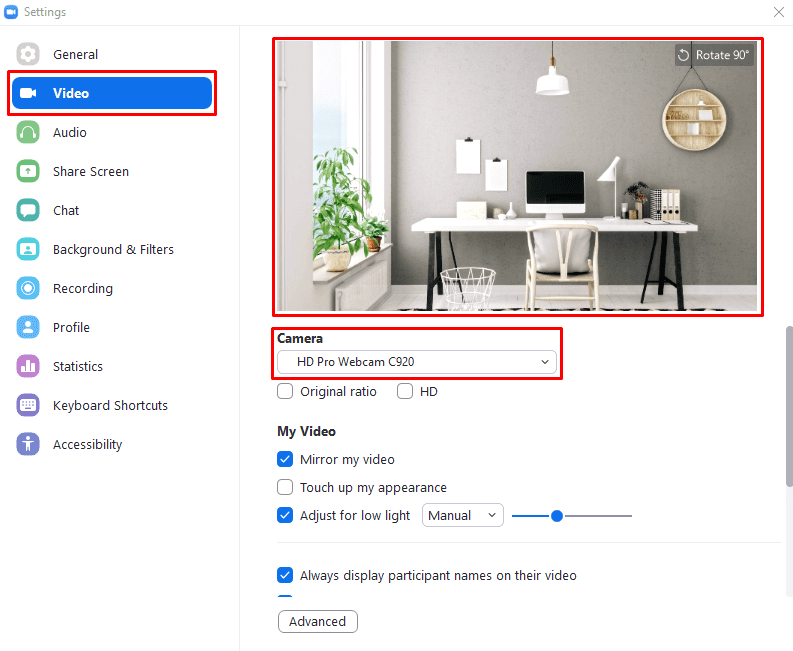 Seleccione su dispositivo de cámara web preferido en el menú desplegable «Cámara» en la pestaña de configuración «Video».
Seleccione su dispositivo de cámara web preferido en el menú desplegable «Cámara» en la pestaña de configuración «Video».
Si necesita cambiar la cámara web durante una llamada, también puede cambiar su cámara web haciendo clic en la flecha en «Detener video» y luego seleccionando una fuente de entrada a través de la lista «Seleccionar cámara» en la parte superior del menú desplegable.
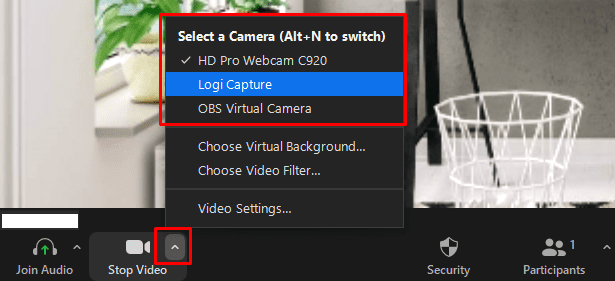 Haga clic en la flecha en el cuadro «Detener video», luego seleccione una nueva fuente de cámara web de la lista «Seleccionar cámara».
Haga clic en la flecha en el cuadro «Detener video», luego seleccione una nueva fuente de cámara web de la lista «Seleccionar cámara».